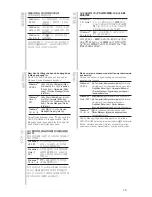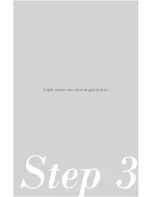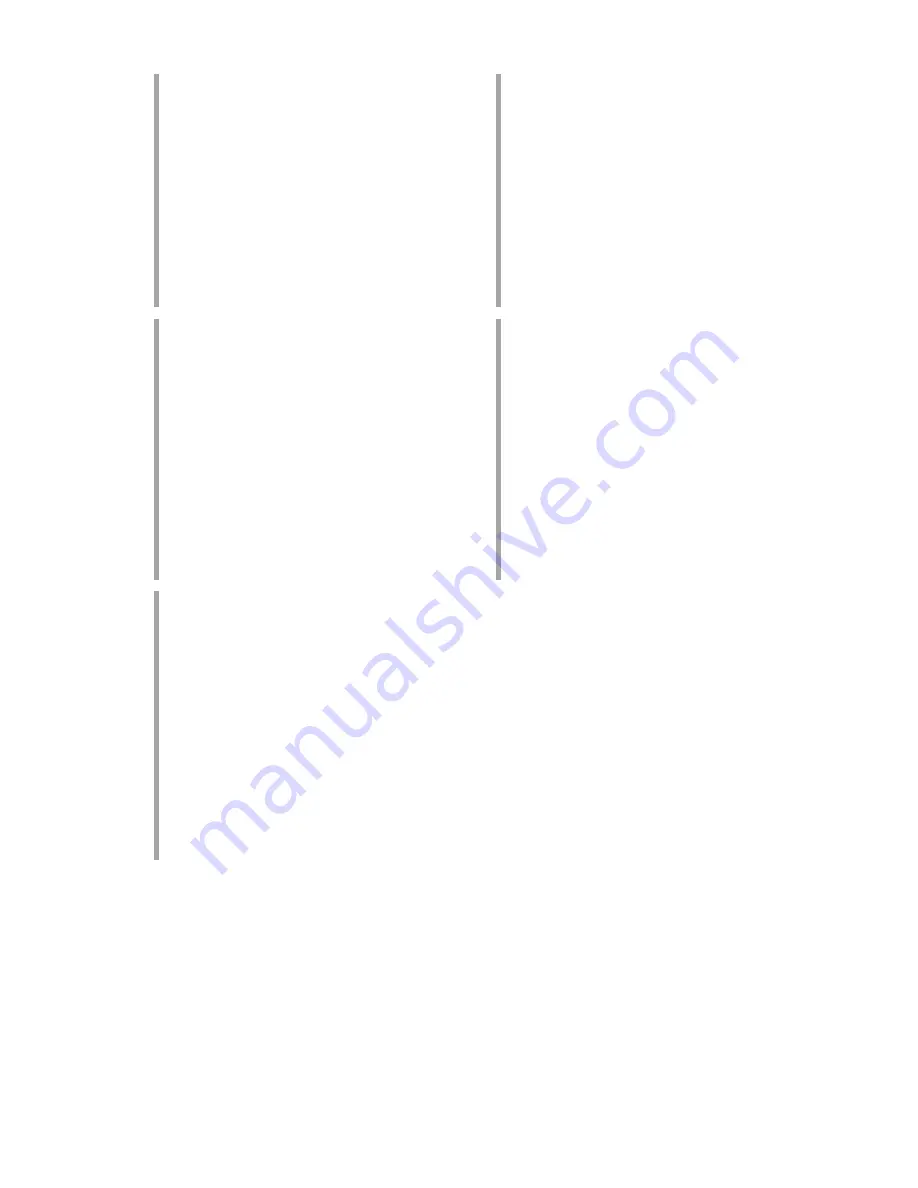
11
将光驱连接到您的电脑。
光驱附赠两种 USB 数据线用以支持电脑上不同的输
入 / 输出接口。
A. 选择所需的 USB 数据线连接到您的电脑。
注意 :
• 附赠的 USB Y 数据线拥有两个 USB 接头与一个
mini-USB 接头。建议您将两个 USB 接头同时
连接到电脑的两个 USB 接口,以获取足够的电
力供应(参见 A1)。
• 某些电脑无法提供足够电力,则您可能需要一
根延长线(参见 A2)。
• USB 延长线需要另行购买。
• 若为 Type-C 的接口,请选择附赠的 USB
Type-C 数据线连接到您的电脑(参见 A3)。
• 若您使用 USB hub 进行连接,则我们无法保证
光驱的性能。
B. 将附赠 USB Y 数据线的 mini-USB 接头连接到光
驱上的 mini-USB 接口(参见 B)。
光学ドライブをコンピュータに接続する
コンピューターの別種の入力 / 出力ポートに対応するよう、光学ドライ
ブには 2 種類の USB ケーブルが付属しています。
A. 付属の USB ケーブルから、コンピューターに接続するケーブルを選
びます。
注意:
• 付属の USB Y ケーブルには USB コネクタが2つとミニ USB コ
ネクタが1つ付いています。電源の供給を安定させるため、両方
の USB コネクタをコンピュータの USB ポートに接続することをお
勧めします。(A1 参照)
• コンピュータによっては十分な電源を供給できない場合がありま
す。その場合は、 延長ケーブルをご使用ください。(A2 参照)
• 延長ケーブルは別売りとなっております。
• Type-C インターフェイスの場合、付属の USB Type-C ケーブ
ルをコンピューターに接続してください。(A3 参照)
• USB ハブを使用して接続した場合、光学ドライブのパフォーマン
スは保証致しません。
B. 付属の USB ケーブルのミニ USB コネクタを、光学ドライブのミニ
USB ポートに接続します。(B 参照)
簡体中文
日本語
Оптикалық жетекті компьютерге қосу.
Оптикалық жетекпен компьютердегі әр түрлі кіріс/
шығыс порттарына қолдау көрсету үшін, екі USB
кабелінің түрі келеді.
A. Бірге берілетін USB Y кабелін компьютерге жалғау
үшін таңдаңыз.
ЕСКЕРТПЕЛЕР:
• Бірге берілетін USB Y кабелінде екі USB қосқышы
мен бір мини-USB қосқышы болады. Қуат
жеткілікті түрде берілуі үшін компьютерге USB
қосқыштардың екеуін де қосуды абзал санаймыз
(А1 қараңыз).
• Жеткілікті түрде қуат беруге қабілеті жоқ кейбір
компьютерлермен қолданғанда ұзартқыш кабель
қажет болуы мүмкін (А2 қараңыз).
• Ұзартқыш кабелін бөлек сатып алу керек.
• Type-C интерфейсі үшін бірге берілетін
USB Type-C кабелін компьютерге жалғаңыз
(А3 қараңыз).
• USB хабы арқылы қосылған оптикалық жетектің
жұмыс істеуіне кепілдік бере АЛМАЙМЫЗ.
B. Бірге берілетін USB кабелінің мини-USB қосқышын
оптикалық жетектің мини-USB портына жалғаңыз
(В қараңыз).
컴퓨터에 광드라이버를 연결합니다 .
광드라이브에 두 종류의 USB 케이블이 번들로 제공되
어 컴퓨터의 다른 입력 / 출력 포트를 지원합니다 .
A. 번들로 제공된 USB 케이블 중에서 컴퓨터에 연결할
케이블을 선택합니다 .
주의 :
• 번들로 제공되는 USB Y 케이블은 2 개의 USB 커
넥터와 1 개의 mini-USB 커넥터로 구성되어 있습
니다 . 충분한 전원공급을 위하여 컴퓨터의 2 개
USB 포트에 USB 커넥터 양쪽을 모두 연결할 것을
권장합니다 (A1 참조 ).
• 일부 컴퓨터가 안정적인 전원을 공급하지 못하는
경우 , 연장 케이블이 필요할 수 있습니다 (A2 참
조 ).
• 연장 케이블은 별매입니다 .
• 타입 C 인터페이스의 경우 번들로 제공된 USB 타
입 C 케이블을 컴퓨터에 연결하십시오 (A3 참
조 ).
• USB 허브를 사용하여 연결할 경우 광드라이브의
성능을 보장하지 않습니다 .
B. USB 케이블의 mini-USB 커넥터를 광드라이브의
mini-USB 포트에 연결합니다 (B 참조 ).
Kết nối ổ đĩa quang với máy tính.
Ổ đĩa quang bao gồm hai loại cáp USB để hỗ trợ
các cổng vào/ra khác nhau trên máy tính.
A. Cắm cáp USB kết hợp để kết nối với máy tính.
LƯU Ý:
• Cáp USB Y kết hợp đi kèm với hai đầu cắm
USB và một đầu cắm USB mini. Chúng tôi đề
nghị bạn cắm cả hai đầu cắm USB vào hai
cổng USB trên máy tính để được cung cấp
nguồn điện đầy đủ (xem hình A1).
• Đối với một số máy tính vốn không thể cung
cấp đủ nguồn điện, bạn có thể cần dùng đến
cáp mở rộng (xem hình A2).
• Bạn phải mua riêng cáp mở rộng.
• Đối với giao diện Loại C, hãy kết nối cáp
USB Loại C kèm theo vào máy tính của bạn
(xem hình A3).
• Chúng tôi KHÔNG đảm bảo về tính hiệu quả
của ổ đĩa quang được kết nối qua cổng USB.
B. Cắm đầu cắm USB mini của cáp USB kết hợp
vào cổng USB mini của ổ đĩa quang (xem hình B).
Tiếng V
iệt
한국어
Қа
зақ
Summary of Contents for SDRW-08U9M-U
Page 6: ...6 Connect the optical drive to your computer Step 1 ...
Page 13: ...13 Ensure that your system detects the external optical drive Step 2 ...
Page 21: ...21 Step 3 Safely remove the external optical drive ...
Page 29: ...29 If your computer cannot detect the external optical drive follow the steps Troubleshooting ...
Page 36: ...SDRW 08U9M U For a superior burning experience ...